Як зламати kahoot? Найкращі чити для kahoot 2020
Як зламати kahoot? (kahoot cheats 2020). Хто не хоче бути найкращим на уроці, правильно? Гра Kahoot стала популярною серед студентів, які люблять …
Читати статтю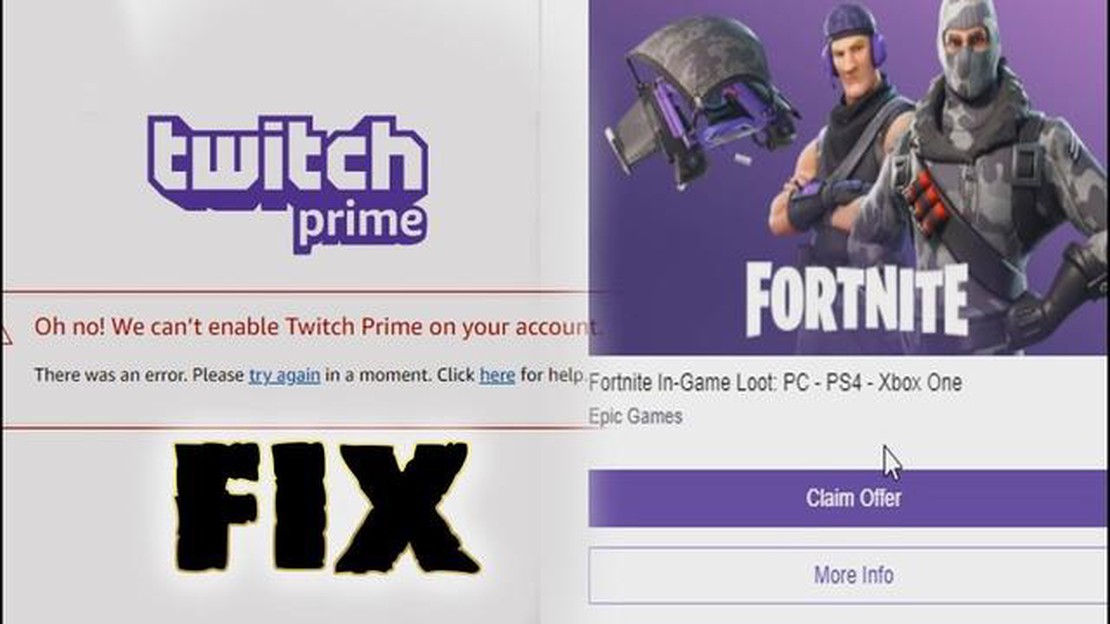
Якщо ви завзятий геймер та ентузіаст Twitch, можливо, ви стикалися з прикрим повідомленням про помилку “О ні! Ми не можемо ввімкнути Twitch Prime у вашому обліковому записі”. Ця помилка може перешкодити вам отримати доступ до ексклюзивних переваг і привілеїв Twitch Prime, які включають безкоштовний внутрішньоігровий лут, перегляд без реклами та безкоштовну підписку на Twitch-стрімерів на ваш вибір. Однак є кроки, які ви можете зробити, щоб вирішити цю помилку і розблокувати весь потенціал Twitch Prime.
Однією з найпоширеніших причин цієї помилки є проблема з вашим обліковим записом Amazon Prime. Оскільки Twitch Prime входить до складу підписки на Amazon Prime, важливо переконатися, що ваш обліковий запис Amazon Prime має належну репутацію. Для цього увійдіть до свого облікового запису Amazon і переконайтеся, що ваш спосіб оплати дійсний і актуальний. Крім того, перевірте, чи немає непогашених платежів або проблем з виставленням рахунків, які можуть перешкоджати ввімкненню Twitch Prime у вашому обліковому записі.
Ще однією потенційною причиною цієї помилки є конфлікт з вашим інтернет-браузером або додатком Twitch. Спробуйте очистити кеш браузера і файли cookie або видалити і перевстановити додаток Twitch на вашому пристрої. Це може допомогти вирішити будь-які програмні конфлікти або збої, які можуть перешкоджати активації Twitch Prime. Крім того, переконайтеся, що ваш браузер або додаток оновлений до останньої версії, оскільки старіші версії можуть мати проблеми з сумісністю з Twitch Prime.
Якщо вищезазначені кроки не вирішили проблему, можливо, проблема може бути у вашому обліковому записі Twitch. Зверніться за допомогою безпосередньо до служби підтримки Twitch, надавши їм детальну інформацію про повідомлення про помилку, яке ви отримали. Вони зможуть дослідити проблему і надати вам персоналізовані кроки з усунення несправностей, щоб усунути помилку і увімкнути Twitch Prime на вашому акаунті.
На закінчення, помилка “О ні! Ми не можемо увімкнути Twitch Prime у вашому обліковому записі” може розчарувати користувачів Twitch, але за допомогою правильних кроків з усунення несправностей її можна вирішити. Переконавшись, що ваш обліковий запис Amazon Prime має належний статус, очистивши кеш браузера та файли cookie, а також звернувшись до служби підтримки Twitch за необхідності, ви зможете подолати цю помилку і насолоджуватися всіма перевагами Twitch Prime.
Якщо під час спроби увімкнути Twitch Prime у вашому обліковому записі з’являється повідомлення про помилку “О ні! Ми не можемо увімкнути Twitch Prime у вашому обліковому записі”, ви можете виконати кілька кроків, щоб вирішити цю проблему. Нижче наведено покрокову інструкцію, яка допоможе вам вирішити проблему і користуватися перевагами Twitch Prime.
Дотримуючись цих кроків, ви зможете виправити помилку “О ні! Ми не можемо увімкнути Twitch Prime у вашому обліковому записі” і насолоджуватися перевагами Twitch Prime без жодних проблем.
Якщо під час спроби увімкнути Twitch Prime у вашому обліковому записі виникає помилка “О ні! Ми не можемо увімкнути Twitch Prime у вашому обліковому записі”, не хвилюйтеся. Цей посібник надасть вам покрокові інструкції для вирішення проблеми та успішного ввімкнення Twitch Prime у вашому обліковому записі.
Читайте також: Як виправити збій Total War: Warhammer 3 в Steam, оновлений до 2023 року6. **Зверніться до служби підтримки Twitch Якщо жоден з наведених вище кроків не вирішив проблему, рекомендуємо звернутися до служби підтримки Twitch за подальшою допомогою. Надайте їм детальну інформацію про повідомлення про помилку та кроки, які ви вже зробили. Вони зможуть дослідити проблему і надати вам рішення.
Виконавши ці кроки, ви зможете виправити помилку “О ні! Ми не можемо увімкнути Twitch Prime у вашому обліковому записі” та успішно увімкнути Twitch Prime у вашому обліковому записі.
Якщо ви зіткнулися з помилкою “О ні! Ми не можемо увімкнути Twitch Prime у вашому обліковому записі”, першим кроком до вирішення проблеми є перевірка вашої відповідності вимогам Twitch Prime. Виконайте наведені нижче кроки, щоб переконатися, що ви відповідаєте необхідним вимогам:
Якщо ви виконали наведені вище кроки, але помилка все одно з’являється, перейдіть до наступних методів усунення несправностей у цьому посібнику.
Читайте також: Як активувати тактильну віддачу на клавіатурі iPhone (iOS 16)
Якщо ви зіткнулися з помилкою “О ні! Ми не можемо ввімкнути Twitch Prime у вашому обліковому записі”, насамперед перевірте, чи є у вас активна підписка Prime. Twitch Prime - це преміум-сервіс від Amazon, який надає своїм підписникам різні переваги, такі як доступ до безкоштовних ігор, внутрішньоігрового луту, перегляд без реклами на Twitch і можливість підтримувати улюблених стрімерів за допомогою безкоштовної щомісячної підписки.
Щоб переконатися, що у вас є підписка Prime, виконайте наступні кроки:
Якщо ви бачите, що ваша підписка Prime активна і має належний статус, це означає, що помилка, з якою ви зіткнулися, не пов’язана з відсутністю підписки Prime. У цьому випадку ви можете перейти до інших кроків з усунення несправностей, щоб вирішити проблему.
Однак, якщо у вас немає активної підписки Prime або термін дії підписки закінчився, вам необхідно оформити підписку на Prime, щоб увімкнути Twitch Prime у своєму акаунті. Щоб підписатися на Prime, виконайте ці кроки:
Наявність активної підписки Prime є необхідною умовою для доступу до переваг Twitch Prime. Тому дуже важливо переконатися, що у вас є дійсна підписка Prime, перш ніж усунути будь-які інші потенційні причини помилки “О ні! Ми не можемо ввімкнути Twitch Prime у вашому обліковому записі”.
Якщо ви зіткнулися з помилкою “О ні! Ми не можемо ввімкнути Twitch Prime у вашому обліковому записі”, це може бути пов’язано з тим, що ваша країна не підтримується Twitch Prime. Twitch Prime доступний у багатьох країнах, але не у всіх. Щоб перевірити, чи підтримується ваша країна, виконайте наступні кроки:
Важливо зазначити, що доступність Twitch Prime може змінюватися з часом, тому навіть якщо ваша країна наразі не підтримується, вона може стати доступною в майбутньому. Слідкуйте за офіційними оголошеннями Twitch, щоб дізнаватися про оновлення щодо підтримуваних країн.
Повідомлення про помилку “О ні! Ми не можемо увімкнути Twitch Prime у вашому обліковому записі” зазвичай з’являється, коли виникають проблеми з увімкненням Twitch Prime у вашому обліковому записі.
Причин цього повідомлення може бути декілька, зокрема проблема з вашим членством в Amazon Prime, неправильний зв’язок між вашими акаунтами Twitch та Amazon або проблема з налаштуваннями вашого акаунта Twitch.
Щоб виправити цю помилку, ви можете спробувати кілька кроків, наприклад, переконатися, що ваше членство в Amazon Prime активне, від’єднати і знову зв’язати ваші акаунти Twitch і Amazon, очистити кеш браузера і файли cookie або звернутися до служби підтримки Twitch для отримання подальшої допомоги.
Не існує певного порядку, в якому слід виконувати кроки з усунення несправностей. Ви можете почати з кроку, який здається найбільш відповідним до вашої ситуації, і продовжити з нього.
Якщо жоден з кроків з усунення несправностей не вирішив проблему, ви можете звернутися до служби підтримки Twitch за подальшою допомогою. Вони зможуть дослідити проблему більш детально і надати конкретні рекомендації для вашого акаунта.
Як зламати kahoot? (kahoot cheats 2020). Хто не хоче бути найкращим на уроці, правильно? Гра Kahoot стала популярною серед студентів, які люблять …
Читати статтюНайкращі додатки для відстеження своїх звичок. Сучасні технології допомагають нам керувати нашим життям, зокрема й формувати корисні звички. Існує …
Читати статтюЯк вимкнути екстрений виклик SOS на Samsung Galaxy S23 Якщо у вас є Samsung Galaxy S23, ви могли помітити функцію під назвою Emergency SOS. Ця функція …
Читати статтю9 найкращих підсилювачів мобільного зв’язку AT&T у 2023 році Якщо ви втомилися від переривання дзвінків і низької швидкості інтернету на своєму …
Читати статтюВстановлення графічних драйверів amd у windows Графічні драйвери є важливою частиною програмного забезпечення комп’ютера, особливо для користувачів, …
Читати статтюЯк перевірити та відновити історію буфера обміну на android Буфер обміну - це особливий ресурс, який зберігає останню скопійовану інформацію на нашому …
Читати статтю